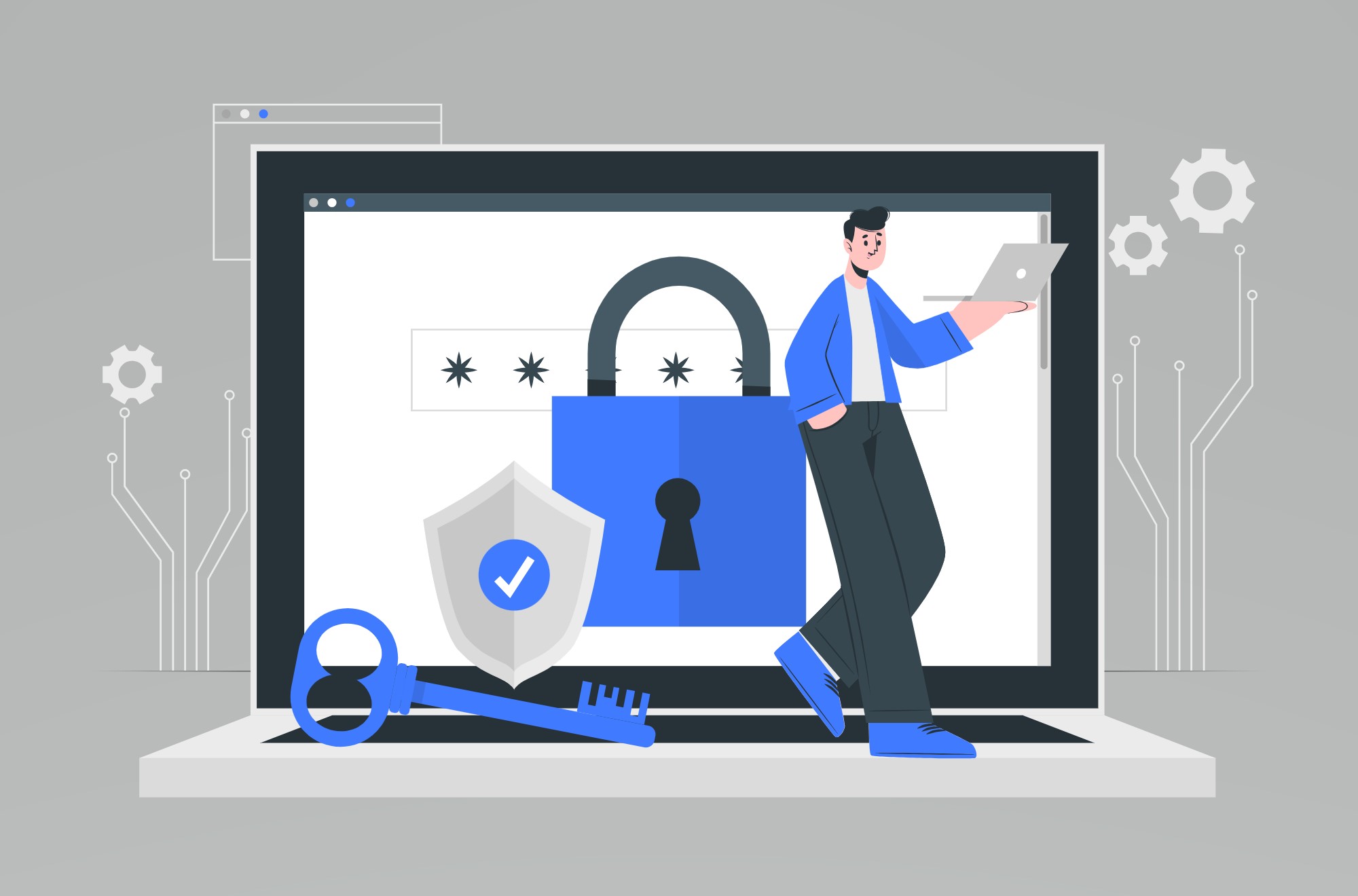विंडोज़ 10/11 पर ओपनएसएसएल स्थापित करें: एक चरण-दर-चरण मार्गदर्शिका
ऐतिहासिक रूप से, ओपनएसएसएल का उपयोग करने के लिए या तो लिनक्स वातावरण में काम करना या मैक और विंडोज दोनों उपयोगकर्ताओं के लिए इसके स्रोत कोड के मैन्युअल संकलन में संलग्न होना आवश्यक हो गया है। हालाँकि, Win32/Win64 OpenSSL के आगमन के साथ, इस शक्तिशाली ओपन-सोर्स क्रिप्टोग्राफी लाइब्रेरी को 32-बिट और 64-बिट विंडोज ऑपरेटिंग सिस्टम दोनों के उपयोगकर्ताओं के लिए सुलभ बना दिया गया है, जो एक सीधी स्थापना प्रक्रिया के माध्यम से विंडोज वातावरण में सहज एकीकरण की अनुमति देता है।
ओपनएसएसएल असंख्य अनुप्रयोगों और नेटवर्क कनेक्शनों में डेटा सुरक्षित करने में अपनी महत्वपूर्ण भूमिका के लिए प्रसिद्ध है। यह एसएसएल/टीएलएस प्रोटोकॉल के लिए डेटा को एन्क्रिप्ट करने में सहायक है, जिससे सुरक्षित HTTPS कनेक्शन सुनिश्चित होता है, और इसका उपयोग एसएसएच, ओपनवीपीएन और डीएनएसएसईसी सहित अन्य के लिए एन्क्रिप्शन प्रक्रियाओं में भी किया जाता है।
शाइनिंग लाइट प्रोडक्शंस के प्रयासों के लिए धन्यवाद, विंडोज़ पर ओपनएसएसएल की तैनाती को काफी सरल बना दिया गया है। Win32/Win64 OpenSSL इंस्टॉलेशन प्रोजेक्ट, slproweb.com पर उपलब्ध है, एक इंस्टॉलर प्रदान करता है जो उपयोग के लिए तैयार बायनेरिज़ प्रदान करके मैन्युअल संकलन की जटिलता को दरकिनार करते हुए प्रक्रिया को सुव्यवस्थित करता है। यह विकास न केवल ओपनएसएसएल की मजबूत सुरक्षा सुविधाओं तक आसान पहुंच की सुविधा प्रदान करता है, बल्कि न्यूनतम प्रयास के साथ विंडोज-आधारित सिस्टम के सुरक्षा बुनियादी ढांचे को भी बढ़ाता है।
विषय-सूची
विंडोज़ पर ओपनएसएसएल स्थापित करने के लिए व्यापक मार्गदर्शिका
विंडोज 10 और विंडोज 11 दोनों पर ओपनएसएसएल तैनात करना अधिक सुलभ हो गया है, और यह गाइड इंस्टॉलेशन के लिए दो सीधे तरीकों की रूपरेखा तैयार करता है। विंडोज़ पैकेज मैनेजर का लाभ उठाकर सबसे सीधे दृष्टिकोण से शुरुआत करें। इस प्रक्रिया को शुरू करने के लिए, 'रन' डायलॉग बॉक्स खोलने के लिए विंडोज-लोगो+आर कुंजी एक साथ दबाएं, 'cmd' टाइप करें और ओके चुनें। वैकल्पिक रूप से, आप विंडोज़ कुंजी दबा सकते हैं, 'cmd' खोज सकते हैं, और फिर खोज परिणामों से कमांड प्रॉम्प्ट आइकन का चयन कर सकते हैं।
एक बार जब आपके पास कमांड प्रॉम्प्ट विंडो खुल जाए, तो ओपनएसएसएल स्थापित करने के लिए निम्नलिखित कमांड दर्ज करें। यदि आपके वर्तमान उपयोगकर्ता खाते में प्रशासनिक विशेषाधिकार नहीं हैं, तो कमांड प्रॉम्प्ट पर राइट-क्लिक करना सुनिश्चित करें और उन्नत पहुंच के लिए "व्यवस्थापक के रूप में चलाएँ" चुनें।
<“C:\> winget install openssl”>
कमांड लाइन टूल 'विंगेट' विंडोज के लिए एक बहुमुखी पैकेज मैनेजर के रूप में कार्य करता है, जो सीधे कमांड लाइन इंटरफेस से सॉफ्टवेयर एप्लिकेशन और पैकेज की स्थापना को सरल बनाता है। जब आप दौड़ते हैं 'winget'पहली बार, यह आपसे स्रोत अनुबंध की शर्तों को स्वीकार करने के लिए कह सकता है। संकेत मिलने पर आप 'Y' कुंजी दबाकर ऐसा कर सकते हैं।
यह विधि उपयोग की सरलता और दक्षता को प्रदर्शित करती है 'winget' विंडोज़ प्लेटफ़ॉर्म पर सॉफ़्टवेयर इंस्टॉलेशन के लिए, जटिल चरणों या मैन्युअल डाउनलोड की आवश्यकता के बिना ओपनएसएसएल को आपके सिस्टम पर स्थापित करने और चलाने की प्रक्रिया को सुव्यवस्थित करना।
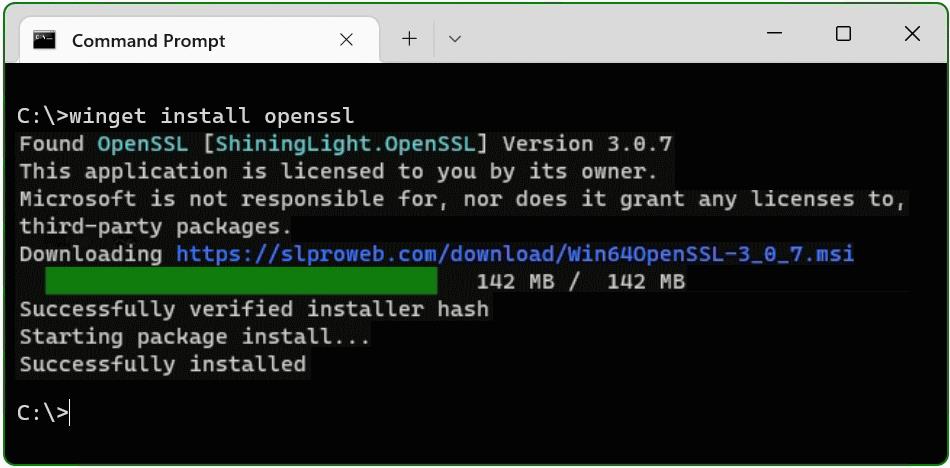
ओपनएसएसएल पैकेज अब स्थापित है। दूसरी विधि पैकेज को डाउनलोड और इंस्टॉल करना है।
Win64 OpenSSL को डाउनलोड और इंस्टॉल करने के लिए चरण-दर-चरण मार्गदर्शिका
इंस्टॉलर का पता लगाएं: शाइनिंग लाइट प्रोडक्शंस की आधिकारिक वेबसाइट पर जाएं https://slproweb.com/products/Win32OpenSSL.html इंस्टॉलर को ढूंढने के लिए. यह सुनिश्चित करने के लिए कि आपके पास नवीनतम सुरक्षा और कार्यक्षमता संवर्द्धन हैं, नवीनतम संस्करण का चयन करना उचित है। इस गाइड के अंतिम अपडेट के अनुसार, सुविधाओं के संतुलन और हल्के इंस्टॉलेशन के लिए Win64 OpenSSL v3.0.7 EXE लाइट संस्करण की अनुशंसा की गई है।
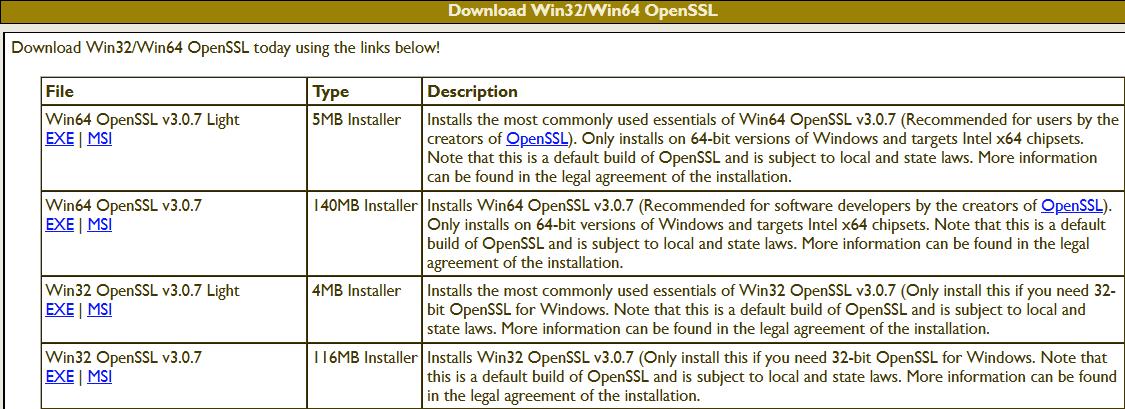
इंस्टालेशन प्रक्रिया आरंभ करें: खोजें "Win64 OpenSSL v3.0.7 EXE लाइट" विकल्प, जिसे सूची के शीर्ष पर प्रमुखता से प्रदर्शित किया जाना चाहिए। इस फ़ाइल को डाउनलोड करें और, डाउनलोड पूरा होने पर, अपनी डाउनलोड निर्देशिका पर जाएँ और डबल-क्लिक करें Win64OpenSSL_Light-3_0_7.exe सेटअप प्रक्रिया शुरू करने के लिए फ़ाइल।
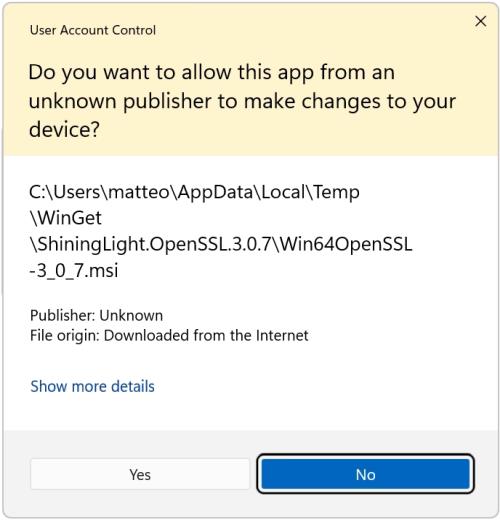
सेटअप विज़ार्ड को नेविगेट करें: इंस्टॉलर लॉन्च करने पर, आपको उपयोगकर्ता खाता नियंत्रण (यूएसी) संकेत मिल सकता है। क्लिक 'Yes' स्थापना के साथ आगे बढ़ने के अपने निर्णय की पुष्टि करने के लिए। यह क्रिया सेटअप विज़ार्ड को सक्रिय कर देगी, जो आपके विंडोज सिस्टम पर ओपनएसएसएल को सफलतापूर्वक स्थापित करने के लिए आवश्यक चरणों के माध्यम से आपका मार्गदर्शन करेगी। विज़ार्ड आपके कंप्यूटर पर आवश्यक ओपनएसएसएल फ़ाइलों को उनके निर्दिष्ट स्थानों पर अनपैक करने और स्थानांतरित करने की प्रक्रिया को स्वचालित करता है।
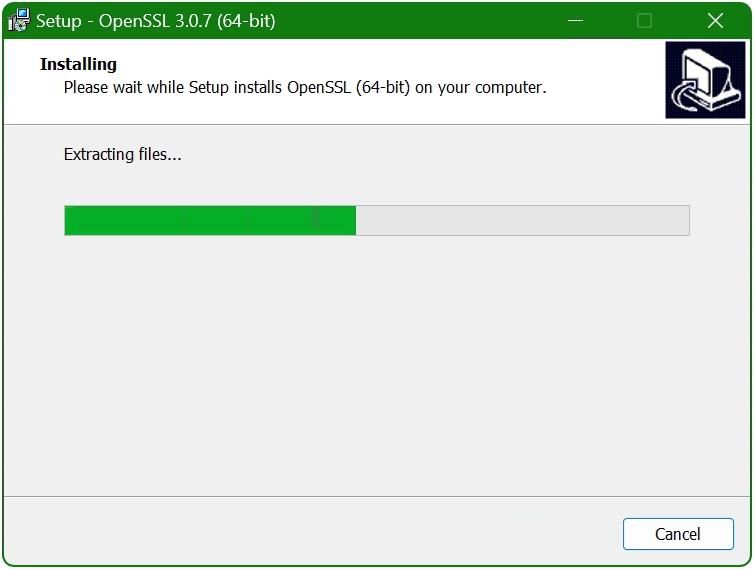
ओपनएसएसएल को विंडोज़ परिवेश में एकीकृत करना
एक्सेस सिस्टम प्रॉपर्टीज: का उपयोग करके रन डायलॉग बॉक्स खोलकर शुरुआत करें विंडोज़ + आर शॉर्टकट, फिर सिस्टम प्रॉपर्टीज एडवांस्ड टाइप करें और आगे बढ़ने के लिए ओके पर क्लिक करें।
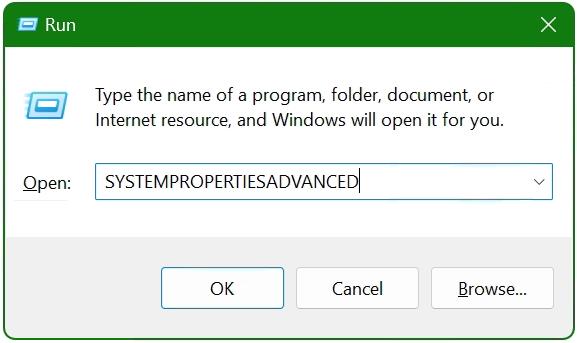
पर्यावरण चर पर नेविगेट करें: दिखाई देने वाली सिस्टम गुण विंडो में,
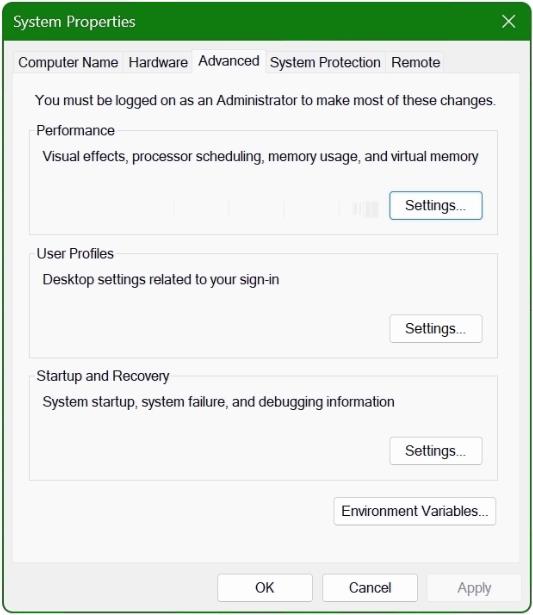
विंडो के निचले भाग पर स्थित 'पर्यावरण चर' बटन का पता लगाएं और उस पर क्लिक करें।
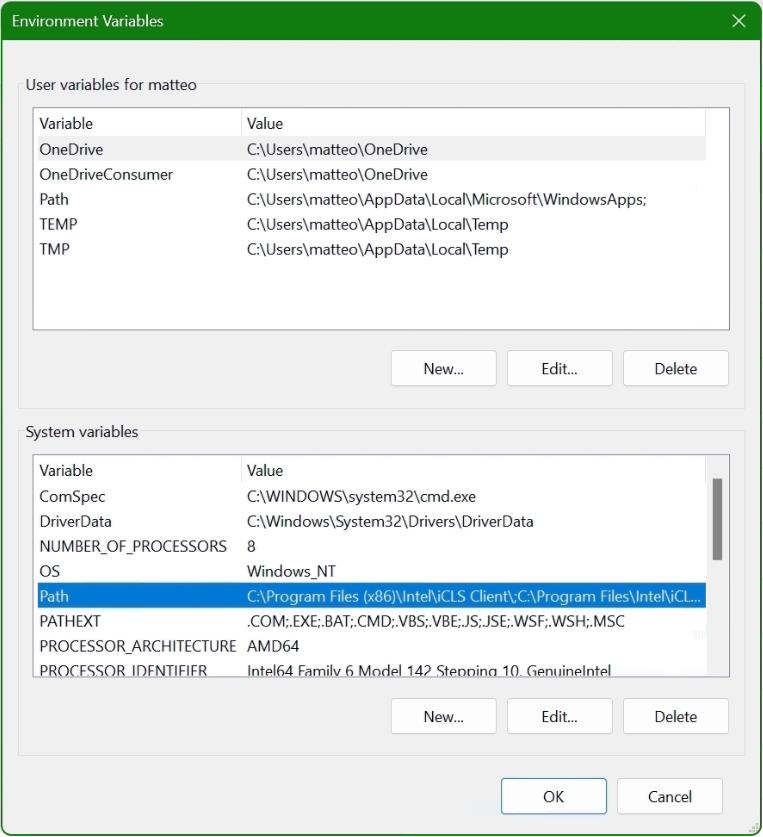
सिस्टम पथ को संशोधित करें: पर्यावरण चर विंडो के भीतर, खोजने के लिए स्क्रॉल करें 'पथ' के अंतर्गत परिवर्तनीय 'सिस्टम वेरिएबल्स' अनुभाग। इसे चुनें और फिर क्लिक करें 'संपादन करना' बटन। यह क्रिया खुलती है 'पर्यावरण चर संपादित करें' विंडो, जहां आप ओपनएसएसएल इंस्टॉलेशन के लिए पथ जोड़ेंगे।
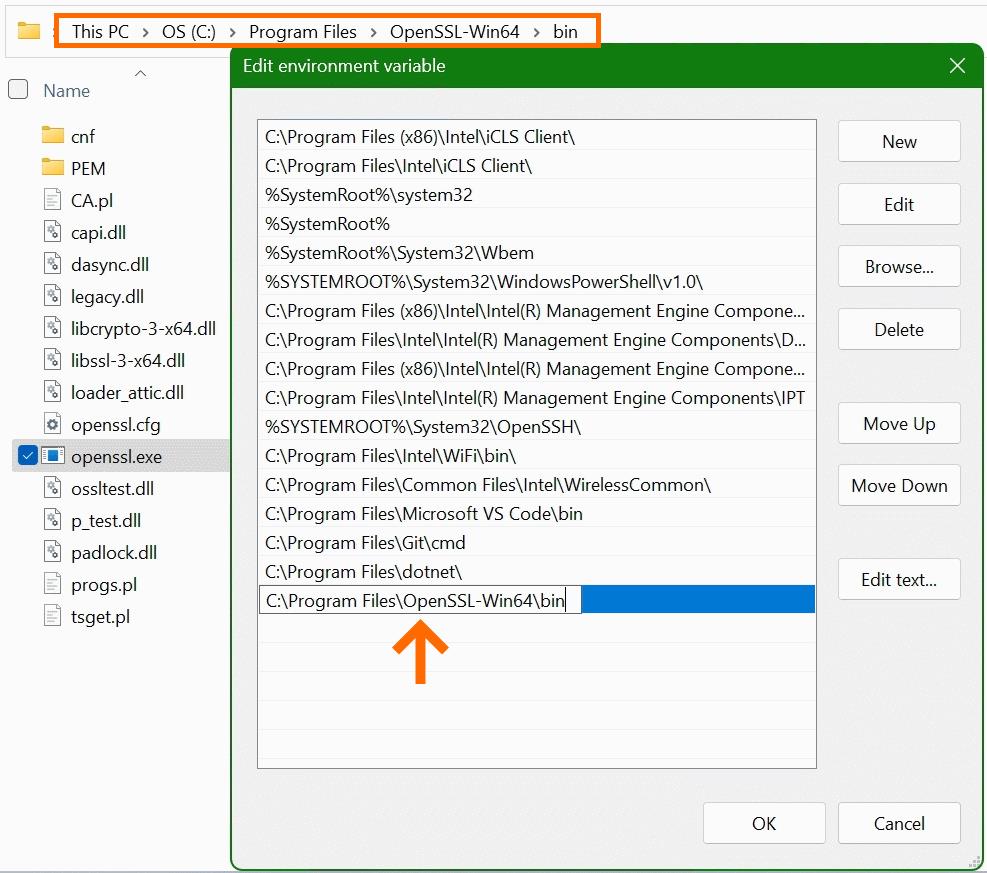
विशेष रूप से, आप पथ को शामिल करने का लक्ष्य रख रहे हैं ओपनएसएसएल-Win64\bin निर्देशिका, जो आमतौर पर प्रोग्राम फ़ाइलें निर्देशिका के भीतर स्थित होती है। इस पथ में openingsl.exe निष्पादन योग्य है। ब्राउज़ बटन का उपयोग करें या यदि आपके पास पथ तैयार है तो सीधे पेस्ट करें। ओके पर क्लिक करके पुष्टि करें.
OPENSSL_CONF वेरिएबल जोड़ें: ओपनएसएसएल को सही ढंग से काम करने के लिए, उसे यह जानना होगा कि उसकी कॉन्फ़िगरेशन फ़ाइल कहां मिलेगी। एक नया सिस्टम वेरिएबल जोड़कर इसे प्राप्त करें। क्लिक 'नवीन व' सिस्टम वेरिएबल्स अनुभाग के भीतर और वेरिएबल नाम के रूप में OPENSSL_CONF दर्ज करें। परिवर्तनीय मान फ़ील्ड में, अपना पथ इनपुट करें Opensl.cnf फ़ाइल, जो आमतौर पर स्थित होती है C:\Program Files\OpenSSL-Win64\bin\cnf\openssl.cnf. ओके पर क्लिक करके सभी कार्यों की पुष्टि करें।
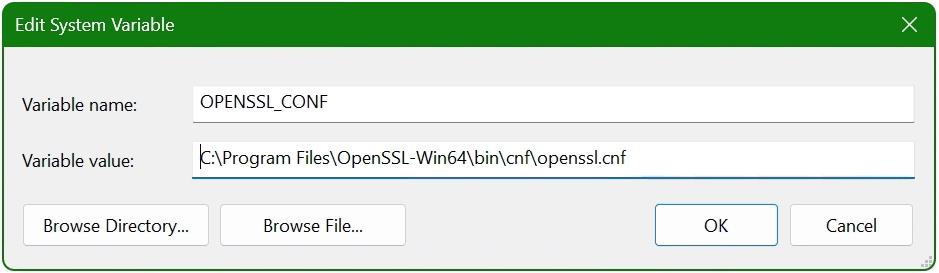
स्थापना का सत्यापन
यह पुष्टि करने के लिए कि ओपनएसएसएल सही ढंग से स्थापित किया गया है और चालू है, एक कमांड प्रॉम्प्ट विंडो खोलें और निम्नलिखित कमांड निष्पादित करें:
संस्करण की जांच करने और अपने ओपनएसएसएल इंस्टॉलेशन की जानकारी बनाने के लिए, दर्ज करें:
“C:\> openssl version -a”
यह कमांड संस्करण संख्या और निर्माण तिथि जैसे विवरण प्रदर्शित करेगा।
उस निर्देशिका का पता लगाने के लिए जहां ओपनएसएसएल अपनी कॉन्फ़िगरेशन फ़ाइलों को खोजता है, इसका उपयोग करें:
“C:\> openssl version -d”
यह OPENSSLDIR पथ लौटाता है, जो दर्शाता है कि OpenSSL कॉन्फ़िगरेशन फ़ाइलें कहाँ स्थित हैं।
विंडोज़ पर ओपनएसएसएल का उपयोग करना
जबकि विंडोज़ विस्तृत कमांड दस्तावेज़ीकरण के लिए लिनक्स पर आम 'मैन' पेजों का समर्थन नहीं करता है, विंडोज़ पर ओपनएसएसएल एक सहायक विकल्प प्रदान करता है। ओपनएसएल हेल्प कमांड अपने विभिन्न कार्यों का उपयोग करने के लिए संदर्भ-संवेदनशील मार्गदर्शन प्रदान करता है। उदाहरण के लिए, आप इन आदेशों पर विशिष्ट जानकारी प्राप्त करने के लिए openingsl help s_client, openingsl help x509, या openingsl help req का उपयोग कर सकते हैं। इसके अतिरिक्त, व्यापक दस्तावेज़ीकरण और मैनुअल पेज ऑनलाइन उपलब्ध हैं, जो नए और अनुभवी दोनों उपयोगकर्ताओं को ढेर सारी जानकारी प्रदान करते हैं।
ओपनएसएसएल में महारत हासिल करना: प्रमुख आदेश और संचालन
ओपनएसएसएल एक अविश्वसनीय रूप से मजबूत टूलकिट है जो एसएसएल/टीएलएस प्रमाणपत्रों, कुंजियों और अन्य क्रिप्टोग्राफ़िक कार्यों के प्रबंधन और हेरफेर के लिए कार्यात्मकताओं की एक श्रृंखला प्रदान करता है। नीचे, हम कई आवश्यक ओपनएसएसएल कमांड का पता लगाते हैं जो सुरक्षा और प्रमाणपत्र प्रबंधन के लिए व्यापक रूप से उपयोग किए जाते हैं। यह सूची संपूर्ण नहीं है, लेकिन ओपनएसएसएल का प्रभावी ढंग से उपयोग कैसे किया जा सकता है, इसके कुछ व्यावहारिक उदाहरणों पर प्रकाश डाला गया है।
सुरक्षा विशेषज्ञों के लिए आवश्यक ओपनएसएसएल कमांड
- प्रमाणपत्र विवरण का निरीक्षण करना: `ca-cert.pem` नामक प्रमाणपत्र फ़ाइल की सामग्री में बदलाव किए बिना उसके विवरण की जांच करने के लिए, निम्नलिखित कमांड का उपयोग करें:
openssl x509 -noout -text -in ca-cert.pem
यह कमांड प्रमाणपत्र के विवरण को पढ़ने योग्य प्रारूप में आउटपुट करता है, जिससे इसकी सामग्री की समीक्षा करना आसान हो जाता है।
- प्रमाणपत्र हस्ताक्षर अनुरोध (सीएसआर) का सत्यापन: नामित सीएसआर फ़ाइल के भीतर डेटा की जांच और पुष्टि करने के लिए `x509-check.csr`, दौड़ना:
openssl req -text -noout -verify -in x509-check.csr
यह सीएसआर की जानकारी की अखंडता और शुद्धता सुनिश्चित करता है।
- कुंजी फ़ाइल अखंडता की जाँच करना: किसी कुंजी फ़ाइल की संरचनात्मक अखंडता को सत्यापित करना, जैसे `rootCA.key`, उपयोग:
openssl rsa -check -in rootCA.key
यह आदेश यह सुनिश्चित करने में मदद करता है कि कुंजी फ़ाइल वैध है और दूषित नहीं हुई है।
- कंप्यूटिंग सर्टिफिकेट चेकसम: सर्टिफिकेट फ़ाइल के एमडी5 चेकसम की गणना करने के लिए `ca-cert.pem`, इसकी अखंडता के सत्यापन की सुविधा प्रदान करते हुए, कार्य करें:
openssl x509 -noout -modulus -in ca-cert.pem | openssl md5
- प्रमाणपत्र प्रारूपों को परिवर्तित करना: पीईएम प्रारूप प्रमाणपत्र को परिवर्तित करना `servercert.pem` PKCS#7 प्रारूप में और इसे एक अस्थायी निर्देशिका में `servercert.p7b` के रूप में सहेजें, निष्पादित करें:
openssl crl2pkcs7 -nocrl -certfile servercert.pem -out c:\temp\servercert.p7b
– PKCS#12 प्रारूप में निर्यात करना: प्रमाणपत्र `rootCA.pem` और उसकी कुंजी को परिवर्तित करने के लिए `rootCA.key` `rootCA.p12` नामक PKCS#12 प्रारूप फ़ाइल में, उपयोग करें:
openssl pkcs12 -export -in rootCA.pem -inkey rootCA.key -out c:\temp\rootCA.p12 -name "PKCS12 certificate"
- एसएसएल प्रमाणपत्र बनाना: आरएसए 2048 एन्क्रिप्शन और एसएचए256 हैशिंग के साथ एक नया एसएसएल प्रमाणपत्र और कुंजी बनाने के लिए, एक वर्ष के लिए वैध, कमांड है:
openssl req -new -newkey rsa:2048 -sha256 -days 365 -nodes -x509 -keyout server.key -out server.crt
- सर्वर कनेक्शन का परीक्षण: किसी IMAP सेवा से कनेक्शन की जांच करने के लिए `imap.gmail.com` पोर्ट 993 पर, उपयोग करें:
openssl s_client -connect imap.gmail.com:993
STARTTLS के साथ SMTP के लिए `smtp.gmail.com` पोर्ट 587 पर, कमांड है:
openssl s_client -crlf -connect smtp.gmail.com:587 -starttls smtp
और के कनेक्शन विवरण को सत्यापित करने के लिए `www.ietf.org` पोर्ट 443 पर चुपचाप और संक्षेप में:
openssl s_client -verify_quiet -brief www.ietf.org:443
- रैंडम पासवर्ड बनाना: बेस64 प्रारूप में एक सुरक्षित रैंडम पासवर्ड बनाने के लिए, जिसका उपयोग निजी कुंजी की सुरक्षा के लिए किया जा सकता है, निष्पादित करें:
openssl rand -base64 20
ये कमांड ओपनएसएसएल जो हासिल कर सकता है उसका एक अंश मात्र दर्शाता है। इसकी बहुमुखी प्रतिभा इन उदाहरणों से कहीं आगे तक फैली हुई है, जो एन्क्रिप्शन, प्रमाणपत्र और सुरक्षित संचार के साथ काम करने वाले किसी भी व्यक्ति के लिए एक महत्वपूर्ण उपकरण के रूप में काम करती है।